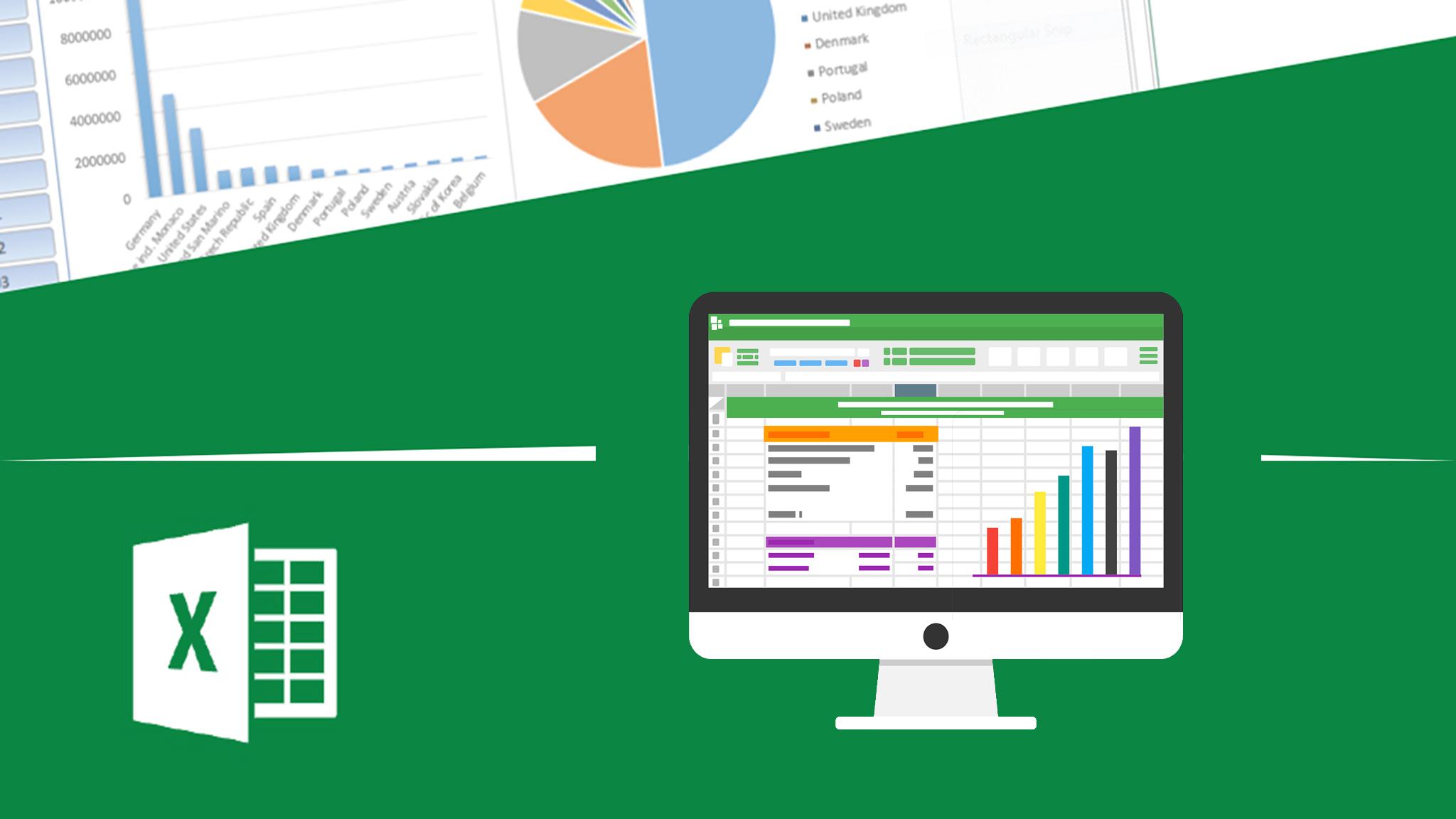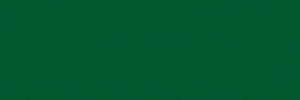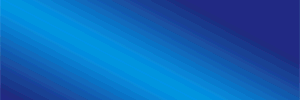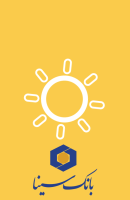بسیاری از کاربران اکسل نیاز به انتقال داده از یک برگه به برگه دیگر دارند. این کار میتواند به دلایل مختلفی مانند مرتبسازی بهتر اطلاعات، پردازش و تحلیل دادهها در برگههای جداگانه، و یا جلوگیری از ورود مجدد اطلاعات باشد. در این راهنما، با روشهای مختلف انتقال داده در اکسل آشنا خواهید شد.
چرا باید دادهها را بین برگههای اکسل منتقل کنیم؟
دلایل زیادی برای انتقال داده بین برگههای مختلف اکسل وجود دارد. از جمله:
- سازماندهی دادهها برای پردازش آسانتر
- تحلیل دادههای خاص در برگههای جداگانه
- جلوگیری از وارد کردن مجدد اطلاعات در مکانهای مختلف
روشهای انتقال داده در اکسل
۱- روش کپی و چسباندن
یکی از سادهترین روشها برای انتقال داده از یک برگه به برگه دیگر، استفاده از کپی و چسباندن است. این روش مراحل زیر را شامل میشود:
- محدوده مورد نظر برای انتقال را انتخاب کنید.
- روی آن کلیک راست کنید و گزینه “Copy” را انتخاب کنید.
- به برگه مقصد بروید، مکان مورد نظر را انتخاب کنید، کلیک راست کرده و گزینه “Paste” را انتخاب کنید.
۲- استفاده از لینک سلولها
این روش به شما امکان میدهد تا دادهها به صورت پویا بین برگهها بهروزرسانی شوند. مراحل زیر را دنبال کنید:
- محدوده مورد نظر در برگه مبدأ را انتخاب کنید.
- روی یک سلول در برگه مقصد کلیک کنید و فرمول را به این شکل وارد کنید: =Sheet1!A1 (جایگزین کردن “Sheet1” و “A1” با نام برگه و سلول مورد نظر شما).
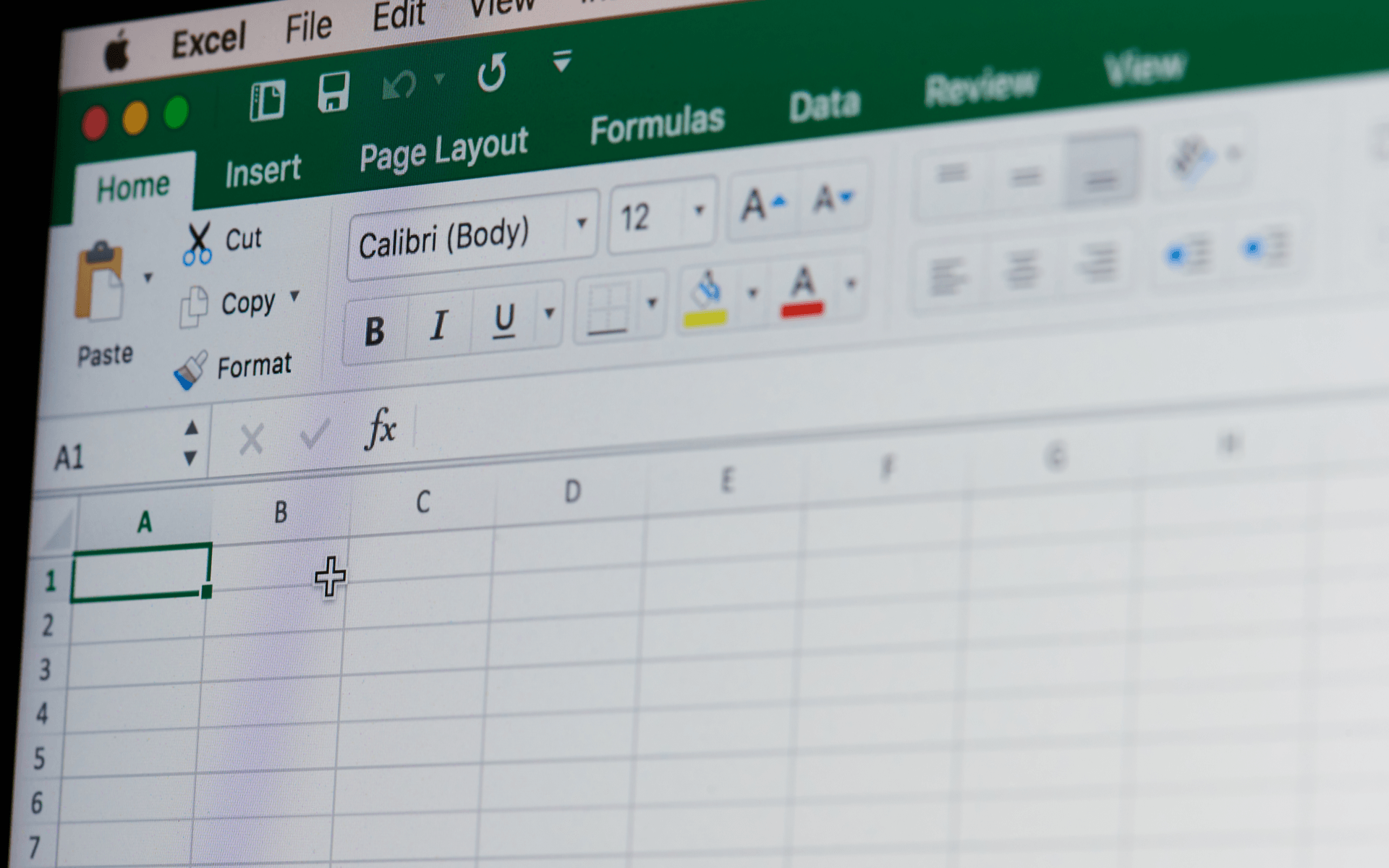
۳- استفاده از VBA برای انتقال خودکار دادهها
برای کاربرانی که نیاز به انتقال داده خودکار و پیشرفته دارند، میتوان از VBA (Visual Basic for Applications) استفاده کرد. برای این کار مراحل زیر را دنبال کنید:
- کلیدهای Alt+F11 را فشار دهید تا وارد محیط VBA شوید.
- در ماژول جدید، کد VBA خود را وارد کنید که دادهها را از برگهای به برگه دیگر انتقال دهد.
- با اجرای این کد، دادهها به صورت خودکار منتقل خواهند شد.
۴- استفاده از Power Query
Power Query ابزاری قدرتمند در اکسل است که به شما امکان انتقال و پردازش دادههای بزرگ را میدهد. برای این کار مراحل زیر را دنبال کنید:
- از منوی “Data” گزینه “Get Data” را انتخاب کنید.
- دادههای مورد نظر را از برگه دیگر انتخاب کنید و عملیات لازم را انجام دهید.
- دادهها به صورت پویا و بهروزرسانیشده به برگه مقصد منتقل خواهند شد.
نکات مهم در انتقال داده
هنگام انتقال داده بین برگههای اکسل، به نکات زیر توجه کنید:
- همیشه از دادههای خود پشتیبان تهیه کنید.
- اطمینان حاصل کنید که ارتباطات بین برگهها به درستی تنظیم شدهاند.
- در صورت استفاده از فرمولها، مطمئن شوید که محدودههای سلولی صحیح وارد شدهاند.
با استفاده از این روشها، میتوانید به سادگی دادههای خود را بین برگههای مختلف اکسل منتقل کرده و از سازماندهی بهتری برخوردار شوید.